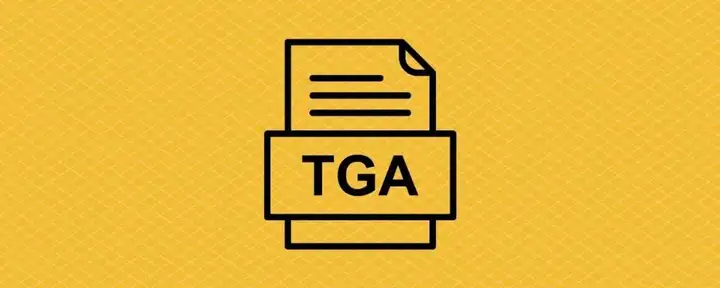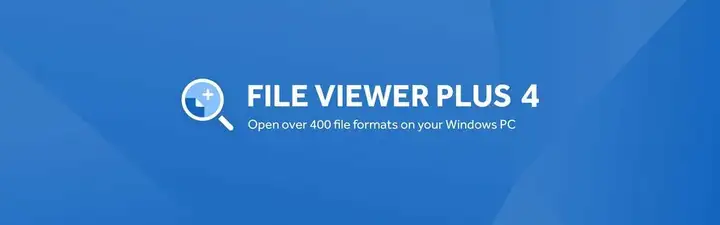So öffnen Sie TGA-Dateien in Windows 10
Letzte Aktualisierung: 22. Januar 2021
- TGA-Dateien sind ein von Truevision erstelltes Raster-Grafikformat. Wir zeigen Ihnen daher, wie Sie TGA-Dateien öffnen.
- Im Folgenden finden Sie einige Programme, mit denen TGA-Dateien und sogar TGA-Online-Viewer geöffnet werden können.
- Sie können sie mit Programmen wie Adobe Photoshop und Universal File Viewer öffnen und bearbeiten.
- Sie benötigen nicht unbedingt einen TGA-Datei-Viewer, sondern können die TGA-Datei in andere Formate konvertieren.
TGA ist eine Bilddatei im Truevision Graphics Adapter-Format. Das ist ein Bilddateiformat, das Truevision in den 80ern etabliert hat.
Mit seiner verlustfreien Komprimierung ist das TGA-Format ideal für Bilder wie Strichzeichnungen und Symbole. Spielehersteller verwenden das TGA-Format auch für Texturdateien.
Wenn Sie sich also fragen, wie Sie .tga-Dateien öffnen können, wird die Frage in unserem folgenden Handbuch geklärt.
Was sind die besten Tools zum Öffnen von TGA-Dateien unter Windows 10?
- Öffnen Sie TGA-Dateien mit einem Bildeditor
- Öffnen Sie TGA Images mit TGA Viewer
- Öffnen Sie TGA Pictures mit der universellen Datei-Viewer-Software
- Konvertieren Sie TGA-Bilder in das JPG-Format
1 Öffnen Sie TGA-Dateien mit einem Bildeditor
Da TGA ein Bildformat ist, können Sie es ähnlich wie ein JPG-, GIF- oder PNG-Foto öffnen. TGA wird jedoch nicht so häufig unterstützt wie die Formate JPG oder GIF. Der Paint Editor von Windows öffnet keine TGA-Dateien.
Trotzdem können Sie TGA-Bilder mit einem soliden Bildeditor wie Adobe Photoshop öffnen .
Dieses Produkt wurde speziell entwickelt, um nicht nur alle Arten von Bilddateiformaten (einschließlich TGA) zu öffnen, sondern Sie können sie auch nach Belieben bearbeiten.
2 Öffnen Sie TGA-Bilder mit TGA Viewer
Wenn Sie kein TGA-Bild bearbeiten müssen, lesen Sie die TGA Viewer-Software. Das ist Freeware-Software, die speziell zum Öffnen von TGA-Dateien entwickelt wurde.
Sie können dieses Programm zu Windows hinzufügen, indem Sie unter dem folgenden Link auf den Link TGA Viewer-Setup herunterladen klicken und dann den Setup-Assistenten ausführen.
TGA Viewer enthält nicht viele Optionen, aber seine Benutzer können TGAs öffnen, Bilder vergrößern und verkleinern, Bildabmessungen anpassen und die TGA-Dateien mit der Software in alternativen Formaten speichern.
3 Öffnen Sie TGA Pictures mit der universellen Datei-Viewer-Software
3.1 Verwenden Sie File Viewer Plus
Alternativ können Sie TGA-Bilder mit einer universellen Datei-Viewer-Software öffnen. Universelle Dateieröffner sind Programme, die viele alternative Dateitypen öffnen.
File Viewer Plus ist ein universeller Datei-Viewer für Windows, der über 300 verschiedene Dateitypen öffnen und anzeigen kann. Sie können auch Dateien bearbeiten, Ihre Änderungen speichern und Dateien stapelweise in verschiedene Dateiformate konvertieren.
Öffnen Sie TGA-Dateien, zeigen Sie sie an, bearbeiten Sie sie und konvertieren Sie sie in JPEG, PNG, TIFF, GIF, BMP, JPEG2000 – ganz einfach per Drag & Drop. Wir empfehlen dieses Programm und Sie können es sofort testen, indem Sie die voll funktionsfähige Testversion herunterladen.
⇒ Laden Sie FileViewer Plus herunter
3.2 Universal Viewer verwenden
Universal Viewer ist ein Freeware-Dateiöffner, mit dem Sie TGA-Bilder öffnen können.
Klicken Sie unter dem folgenden Link auf Zip-Paket, um die ZIP-Datei der Freeware Universal Viewer unter Windows zu speichern. Sie müssen diese ZIP-Datei dekomprimieren, indem Sie sie im Datei-Explorer öffnen und die Option Alle extrahieren auswählen .
Drücken Sie die Durchsuchen, um einen Pfad wählen Sie das ZIP, und klicken Sie dann auf die extrahieren Extract – Taste. Öffnen Sie Universal Viewer aus dem extrahierten Ordner.
⇒ Universal Viewer herunterladen
4 Konvertieren Sie TGA-Bilder in das JPG-Format
- Zuerst öffnen Sie die Web – App Convertio Seite in Ihrem Browser.
- Drücken Sie auf Vom Computer, um eine TGA-Datei auszuwählen, die in JPG konvertiert werden soll.
- Klicken Sie auf die Schaltfläche Konvertieren, um die Konvertierung zu starten.
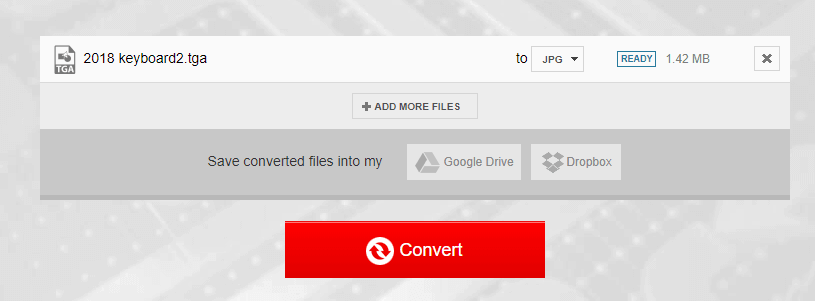
- Klicken Sie auf die Schaltfläche Herunterladen, um die neue JPG-Datei in einem Ordner zu speichern.
- Anschließend können Sie das JPG-Bild in der Bearbeitungssoftware Ihrer Wahl öffnen.
Wenn Sie ein TGA-Bild in einer Software öffnen müssen, die das Format nicht unterstützt, können Sie die Datei in das JPG-Format konvertieren.
Dann öffnen Sie nicht wirklich eine TGA-Datei, aber Sie können zumindest immer noch das gleiche Bild wie ein JPG mit der Software öffnen, die Sie benötigen.
Wenn Sie es bearbeitet haben, können Sie das Bild jederzeit wieder in das TGA-Format konvertieren. So können Sie TGA-Dateien mit dem Convertio-Webtool in JPGs konvertieren.
So können Sie TGA-Images in Windows 10 mit Paint.NET, TGA Viewer und Universal Viewer öffnen. Es gibt jedoch noch einige weitere Programme, die dieses Dateiformat unterstützen.
Einige der in unserer Liste enthaltenen Fotobetrachter mit den besten Fotobetrachtern öffnen auch TGA-Dateien.
- Was ist eine TGA-Datei?
Eine TGA-Datei ist eine Datei, die im von Truevision erstellten Raster-Grafikformat gespeichert ist und mit dem jeder rasterbasierte Bildeditor problemlos geöffnet werden kann.
- Was kann TGA-Dateien öffnen?
TGA-Dateien können mit Programmen wie Adobe Photoshop, GIMP, Paint.NET, Corel PaintShop Pro, TGA Viewer und anderen gängigen Bildbearbeitungsprogrammen geöffnet werden .
- Wie bearbeite ich eine TGA-Datei?
Verwenden Sie einfach einen guten Bildeditor, der das TGA-Dateiformat unterstützt.